
时间:2021-03-27 10:52:05 来源:www.win10xitong.com 作者:win10
Win10使用命令提示符调整时区的问题偶尔都会出现在大家使用win10系统的时候,这个问题非常棘手,要是没有丰富的经验遇到Win10使用命令提示符调整时区就不知道该怎么办了,那Win10使用命令提示符调整时区的情况能不能处理呢?我们只需要按照:1、按 Win + R 组合键,打开运行,并输入 cmd 命令,确定或回车,可以快速打开命令提示符窗口(建议使用管理权限创建)2、输入并回车执行以下命令,可以查看当前时区设置就轻松加愉快的把这个问题处理好了。接下来,我们就和小编共同来一步一步看看Win10使用命令提示符调整时区的具体解决伎俩。
方法1:使用「Windows 设置」自动或手动设置时区
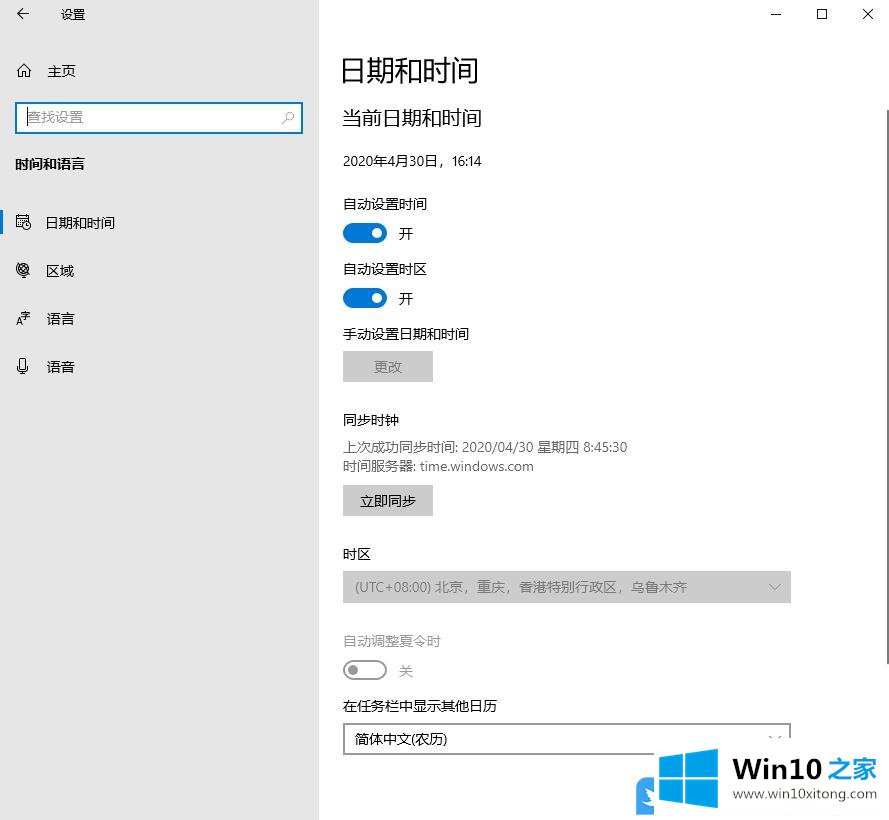
1、按 Win + R 组合键,打开运行,并输入 cmd 命令,确定或回车,可以快速打开命令提示符窗口(建议使用管理权限创建)
2、输入并回车执行以下命令,可以查看当前时区设置:
tzutil /g
3、如果要调整时区设置,可以使用以下命令(以中国标准时间为例):
tzutil /s "China Standard Time"
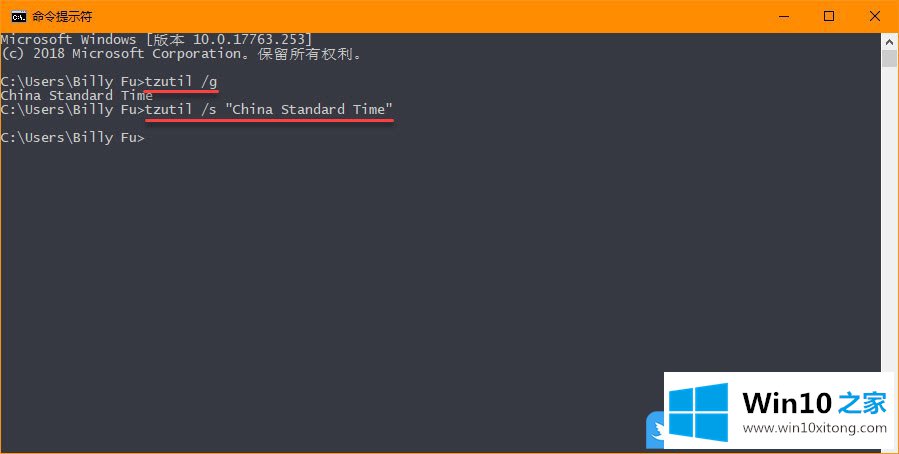
4、如果要列出所有可用时区选项,可以使用以下命令:
tzutil /l
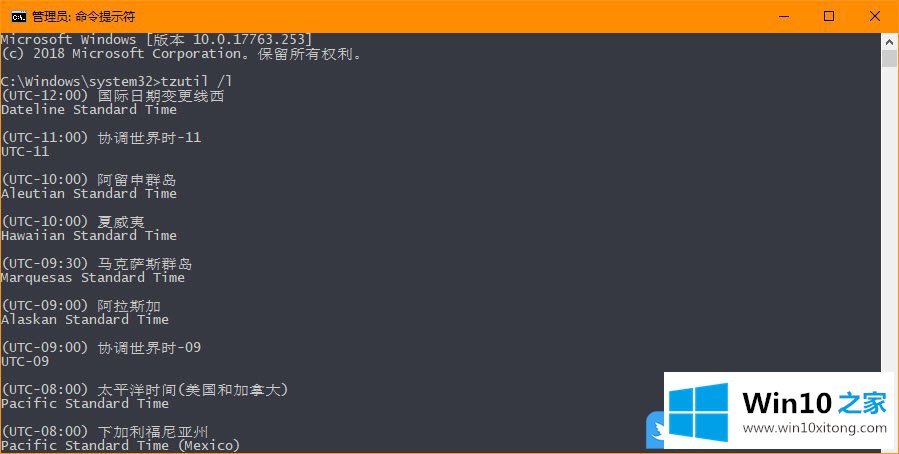
方法3:使用Powershell调整时区
1、按 Win + R 组合键,打开运行,并输入:PowerShell命令,确定或回车,可以快速打开Windows PowerShell(或者按 Win + X 组合键,打开左下角开始菜单的隐藏菜单找到)建议使用管理权限创建
2、执行以下命令可以查看当前时区设置:
Get-TimeZone
3、执行以下命令列可以查看当前可用时区列表:
Get-TimeZone -ListAvailable
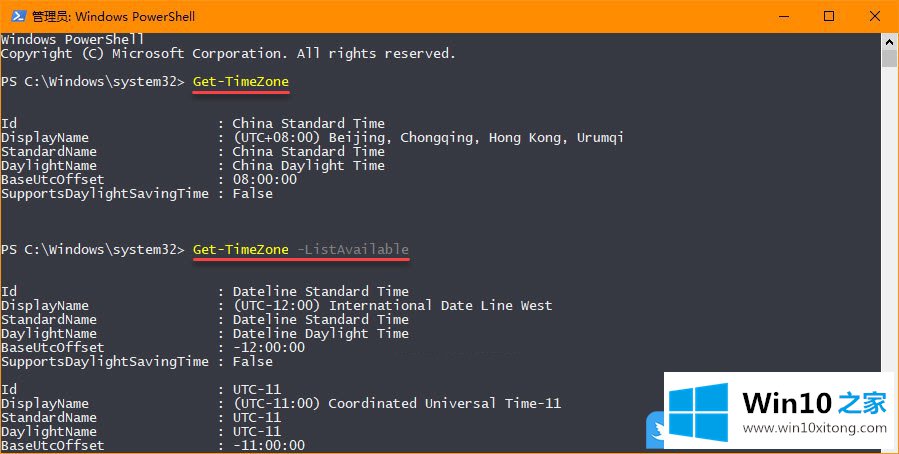
4、使用以下命令可以调整时区设置:
Set-TimeZone -Name "China Standard Time"
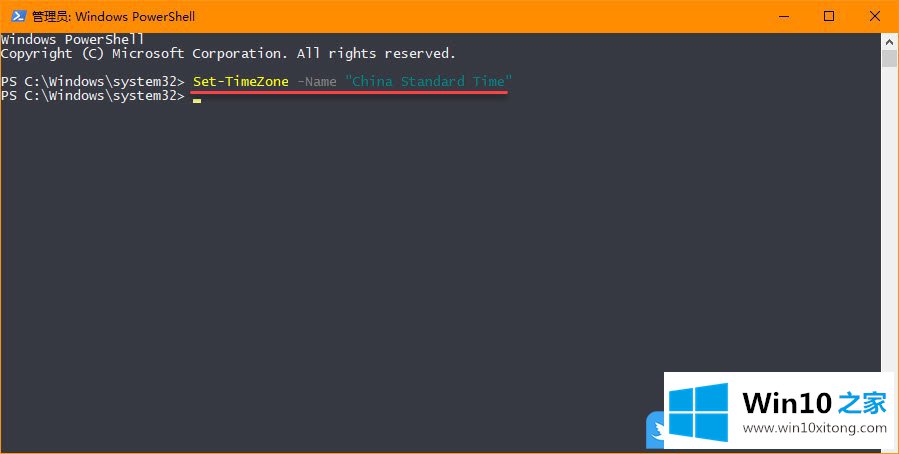
以上就是Win10使用命令提示符调整时区|Powershell调整时区文章。
Win10使用命令提示符调整时区的具体解决伎俩就给大家分享到这里了,小编今天非常感谢各位对本站的支持,谢谢。